Cara Screenshot Panjang di Iphone – terkadang kita perlu mengambil tangkapan layar berkali-kali agar informasi yang ingin kita sampaikan dapat tersimpan semua, karena informasi yang dimuat sangat Panjang. Melakukan screenshot berkali kali juga akan membuat storage ponsel kita penuh, Apple memiliki fitur screenshot Panjang atau satu halaman penuh di iPhone. Sehingga menjadi lebih praktis, untuk mencari tahu hal tersebut yuk kita simak bagaimana cara screenshot Panjang di iPhone? Check This Out
Apa Itu Screenshot?
Screenshot atau yang dikenal dengan tangkapan layar merupakan salah satu fitur smartphone yang sudah tidak asing lagi bagi para pengguna. Dengan fitur ini, sobat dapat menyimpan tampilan layar dalam bentuk gambar di iPhone sobat.
Cara Screnshot Panjang di Iphone
Sebelum kita membahas bagaimana cara screenshot Panjang di iPhone, ada beberapa hal yang harus sobat ketahui terkait screenshot panjang ini. Jadi screenshot Panjang pada iPhone hanya berlaku pada iPhone dengan iOS 14 keatas, karena fitur tersebut memang hanya tersedia pada sistem iOS tertentu dan pada iPhone dengan series tertentu saja. Karena seperti yang kita ketahui, tidak semua Apple bisa di Update hingga iOS 14, jadi pastikan apabila sobat ingin melakukan screnshoot panjang perangkat sobat bisa support untuk melakukan screenshot panjang.
Berikut ini adalah beberapa cara screenshot di iPhone yang bisa sobat coba :
1.Cara Screenshot Panjang di Iphone dengan Touch ID
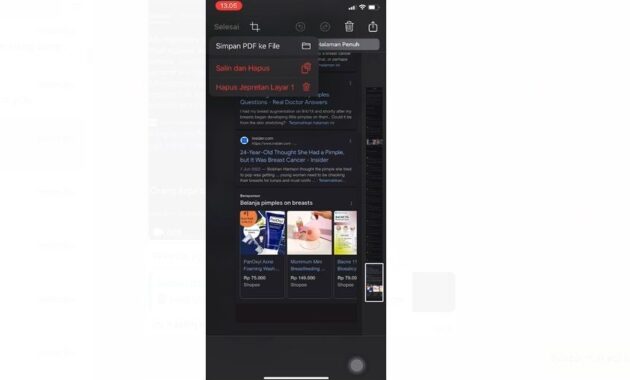
Apabila iphone sobat dengan seri touch ID atau home button, maka sobat hanya perlu menekan tombol home dan power secara bersamaan. Setelah membuat screenshot, sobat bisa mengikuti cara-cara berikut :
- Pilih halaman yang ingin sobat screenshot, halaman apapun itu. Baik website, aplikasi, chat, catatan atau apapun itu yang hendak dijadikan objek screenshot.
- Setelah selesai membuat screenshot, lakukan pratinjau hasil screenshot
- Letak pratinjau biasanya berada di bagian sisi kiri bawah (pojok kiri)
- Lalu sobat memilih opsi full page agar mendapatkan tangkapan layar Panjang tanpa terpotong
- Dan terakhir simpan satu halaman penuh selanjutnya pilih opsi ‘selesai
2. Cara Screenshot Panjang di iPhone dengan Seri Face ID
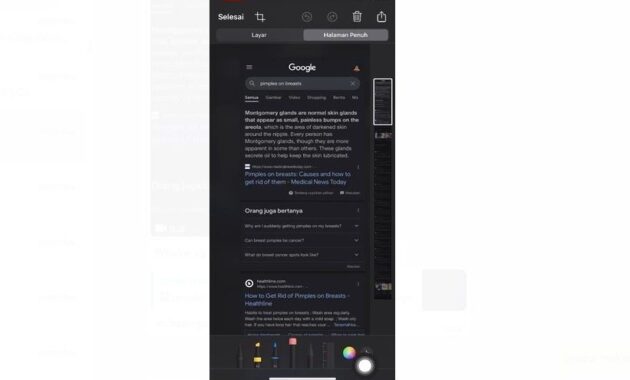
- Tentukan objek yang hendak sobat screenshot, dari manapun itu baik aplikasi, website, catatun ataupun yang lainya pada ponsel sobat.
- Setelah sobat menentukan halaman mana yang hendak dijadikan objek tangkapan layar, lakukan screenshot seperti biasanya dengan menekan Power dan Volume Up secara bersamaan
- Setelah itu ambil screenshot sesuai dengan model perangkat Apple
- Next, akan muncul pratinjau di sisi kiri bagian bawah dan cek hasil screenshot yang diambil
- Jika sobat ingin fitur screenshot satu halaman penuh, pilih opsi ‘Full Page’ atau Halaman Penuh
- Setelah selesai memilih, simpan screenshot satu halaman penuh dan tekan opsi selesai
3. Cara Screenshot Panjang di Iphone dengan Home Button
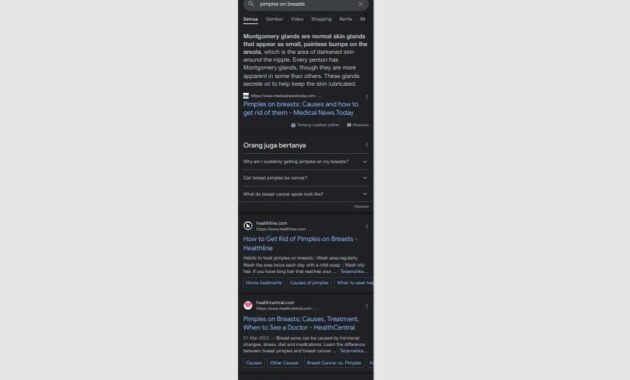
Jika sobat menyalakan fitur Assistive Touch, maka langkah selanjutnya sobat hanya perlu membuat tangkapan layar dengan tombol virtual yang sudah disediakan. Berikut langkahnya :
- Tentukan objek yang hendak sobat screenshot, dari manapun itu baik aplikasi, website, catatun ataupun yang lainya pada ponsel sobat.
- Setelah sobat selesai membuat screenshot, langkah berikutnya adalah cek pratinjau
- Cek pratinjau dilakukan untuk melihat hasil tangkapan layar atau screenshot yang sudah dilakukan
- Apabila sobat ingin ada yang di rubah, maka sobat bisa melakukanya dengan cara mengedit terlebih dahulu
- Setelah itu simpan hasil screenshot dan pilih opsi Done atau selesai
- Setelah itu sudah berhasil, bagaiamana mudah ya sobat.
Cara Screen Recorder di iPhone
Setelah sobat mengetahui bagaiaman cara screenshot Panjang di Iphone, selanjutnya mari kita bahas juga sekalian bagaimana cara screen recorder atau merekam layar pada iPhone
- Langkah pertama sobat buka menu pengaturan pada iPhone, dan masuk pada bagian ‘Pusat Kontrol’
- Klik tombol ‘Tambah’ yang berlogo di samping ‘Perekaman Layar’
- Next buka ‘pusat kontrol’ pada iPhone sobat
- Klik dan tahan tombol ‘rekam’ yang berwarna abu-abu untuk memulai perekaman pada layar iPhone
- Selanjutnya tekan tombol mikrofon, hingga proses perekaman layar akan dimulai setelah hitungan detik yang ketiga.
- Apabila di rasa sudah cukup merekam, maka sobat bisa berhenti merekam
- Buka ‘pusat kontrol’ dan klik kembali tombol rekam namun dengan ikon rekam yang berwarna merah.
- Atau bisa juga dnegan menggunakan cara lain yaitu, ketuk bar status berwarna merah di bagian atas layar
- Dan klik berhenti, maka proses perekaman layar sudah selesai.
Baca juga : https://berinovatif.net/cara-menghapus-cache-di-iphone/
Akhir Kata
Bagaimana sobat, apakah cara-cara diatas memberikan solusi? Semoga cara screnshoot Panjang di iphone yang sudah admin jelaskan bermanfaat untuk sobat semua ya 😊

